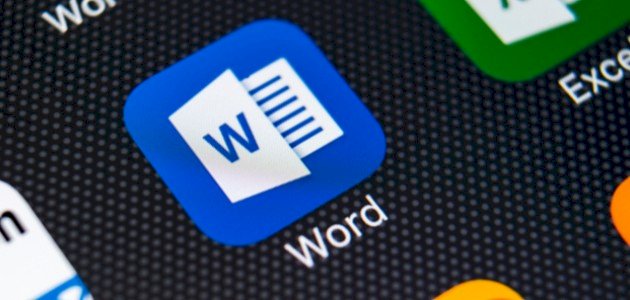محتويات
كيف يمكن استخدام الإطار في صفحة الوورد بخطوات بسيطة؟
يمكن إضافة برواز لصفحة الوورد، ويعتمد ذلك على إصدار المايكروسوفت وورد الذي يستخدمه الشخص (قد توجد بعض الاختلافات البسيطة بين الإصدارات المختلفة)، ويمكن اتباع الخطوات التالية لإضافة الإطار:[١]
- اختيار أداة (Page Layout) بالنقر عليها من شريط الأدوات.
- النقر فوق الزر (Page Borders) من قسم (Page Background) في الشريط.
- ظهور مربع حوار بعنوان (Borders and Shading) للمستخدم في علامة التبويب (Page Border)، ومن هنا يمكن إدخال إعدادات الحدود.
- النقر فوق (Box) لإضافة حد مربع للمستند كما يمكن استخدام النمط الافتراضي، واللون، وعرض الحدود أو تغييرها من القوائم المنسدلة.
- تطبيق نمط الحدود بعد اختياره على باقي صفحات المستند، أو يمكن تغيير الإعداد وتطبيق الحد على صفحات معينة بالنقر على (Apply to).
- النقر على زر (Ok).
كيف يمكن عمل حدود مختلفة لكل صفحة في ملف الوورد؟
يمكن تقييد حدود الصفحة في الوورد أو نطاق محدد من الصفحات أو لجميع صفحات المستند، وفيما يلي خطوات كيفية عمل حدود مختلفة لكل صفحة في المستند:[١]
- النقر على أداة (Page Layout) ثم اختيار (Page Borders).
- النقر على زر (Apply to) ثم ستظهر قائمة منسدلة تحتوي على أكثر من خِيار.
- النقر على خِيار (Whole Document) في حال تطبيق الحدود لكافة صفحات المستند.
- النقر على خِيار (This Section) في حال تطبيق الحدود على الصفحة المتواجد فيها حالياً فقط.
- النقر على خِيار (This Section – First Page Only) في حال تطبيق الحدود على الصفحة الأولى من المِلَفّ فقط.
- النقر على خِيار (This Section – All Except First Page) في حال تطبيق الحدود على كامل الصفحات باستثناء الصفحة الأولى.
إرشادات عند استخدام الإطار لخيارات متعددة
يمكن التعديل على الإطار وتغيير اللون، والعرض، والظلال ويمكن تحقيق بذلك باتباع الخطوات الآتية:[٢]
- النقر على خِيار (Borders and Shading).
- اختيار (Page Border tab) ثم النقر على (Setting).
- استخدام (Box) لإنشاء حد أساسي، و(Shadow) لإضافة ظل إلى الحواف أو اختيار 3D لتضمين تأثيرات ثلاثية الأبعاد للحد.
- النقر على خِيار(Width) لتغيير حجم الخط.
- النقر على خِيار (Color) لتغيير لون الخط من اللون الأسود الافتراضي إلى أي لون آخر.
- النقر على خِيار (Art) لاختيار شكل أو صورة أو نمط معين لإطار.
- النقر على (Ok) لإنهاء العملية بنجاح.
كيف يمكن وضع إطار لنص أو كلمة محددة في الوورد؟
يُعد استخدام الحدود أو الإطارات لنص معين، أو كلمة محددة في الوورد طريقة رائعة لجذب الانتباه، فيما يلي خطوات إضافة إطار لنص أو فقرة محددة:[٣]
- تحديد النص المراد إضافة الإطار له.
- الذَّهاب إلى (Home) ثم اختيار (Borders) لتظهر القائمة المنسدلة.
- فتح قائمة (Borders) ثم النقر على خِيار (Borders and Shading).
- تحديد النمط، واللون، والعرض المطلوب ثم تطبيق الاختيار باستخدام الأزرار الموجودة في قسم المعاينة (Preview) من مربع الحوار، ثم الضغط على زر (Apply to) واختيار (Text) أو (Paragraph).
- الضغط على زر الموافقة (Ok).
هل يمكن عمل إطار في الوورد على الموبايل؟
يمكن إدراج إطار في الوورد باستخدام الموبايل عن طريق ما يلي:[٤]
- النقر فوق أيقونة ثم الضغط على (Home) واختيار (Layout).
- الاختيار من علامة التبويب (Layout) الهوامش (Margins).
- تحديد الهامش من القائمة المنسدلة واختيار القياس المناسب، في حال تحديد الهوامش للصفحات المتقابلة اختر الخِيار (Mirrored).
- النقر على خِيار (Custom Margins) الهوامش الخاصة لعمل إطار بقياسات تحددها أنت وتتناسب مع المطلوب.
الخلاصة
يتيح برنامج الوورد عدة خيارات لترتيب الصفحة التي يكتب فيها المستخدم، وتأطيرها وتنظيمها بشكل جميل، إذ يمكن إضافة برواز لصفحة الوورد، أو تقييد حدود صفحة أو أكثر من صفحات الوورد، كما يمكن تحديد إطار لنص معين في الوورد، ويتاح لك خيار إدراج إطار لنص وورد على الموبايل أيضًا.
المراجع[+]
- ^ أ ب BEN STOCKTON (31/12/2019), "How to Create a Page Border in Microsoft Word", howtogeek, Retrieved 19/6/2021. Edited.
- ↑ Carol Finch, "How to Create Fancy Borders in Microsoft", techwalla, Retrieved 19/6/2021. Edited.
- ↑ "Add a border to some text", microsoft, Retrieved 19/6/2021. Edited.
- ↑ "Change margins in Office apps on your mobile device", microsoft, Retrieved 19/6/2021. Edited.